Хотите знать, как переслать текстовые сообщения на другой iPhone или даже телефон Android? Иногда мы получаем текстовые сообщения или изображения, которыми действительно хотим поделиться с друзьями, семьей или даже коллегами. Может быть, это что-нибудь забавное, супер-милое или глубокое. Может быть, это фотография или какой-то другой вид прикрепленного к сообщению сообщения, важного для работы.
Каким бы ни было сообщение, мы хотим поделиться им, быстро отправив всем нашим наблюдателям. Но затем мы обнаруживаем, что не так очевидно, как именно мы пересылаем что-либо кому-то еще через приложение «Сообщения»!
Именно это и случилось со мной несколько дней назад: я хотел быстро переслать текст и изображение, которое одна подруга отправила другому другу, зная, что она получит от этого удовольствие. Но как я ни старался, я не мог придумать, как переслать ей это проклятое сообщение и изображение! И да, это было неприятно. 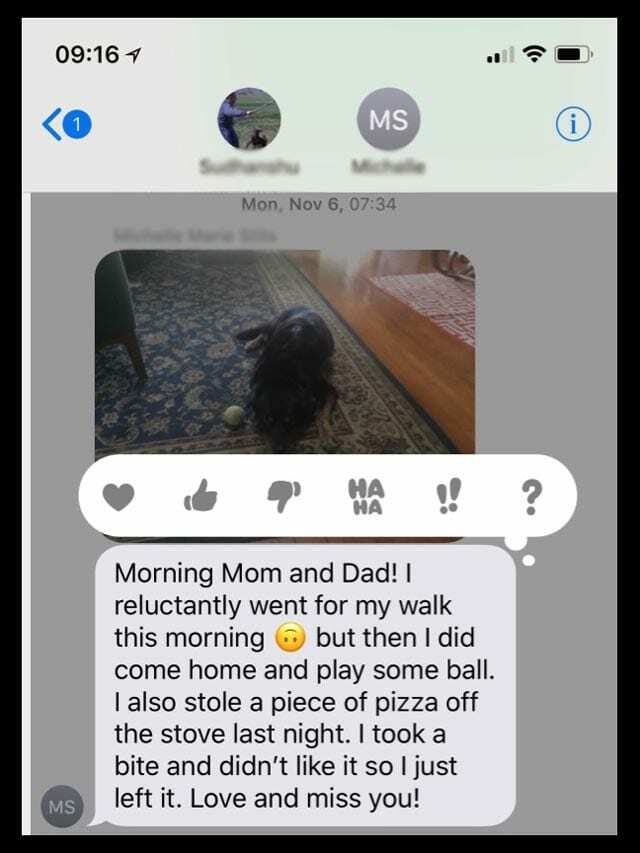
Но хорошая новость в том, что я действительно переслал это сообщение, потратив немного времени на то, чтобы узнать, как это сделать. Итак, чтобы ответить на вопрос, как мне переслать текстовые сообщения на другой iPhone? Или на любом другом телефоне, вот как мы это делаем.
Лучше всего то, что это чертовски просто, если вы знаете!
Итак, приступим!
СОДЕРЖАНИЕ
-
Быстрые советы
- Статьи по Теме
-
Пересылайте эти сообщения на iPhone! И изображения или вложения тоже
- Как пересылать текстовые сообщения нескольким получателям
- Как пересылать стикеры, смайлы, ссылки, видео и другие вложения в текстовые сообщения
-
Хотите автоматически пересылать текстовые сообщения вашего iPhone?
- Использовать сообщения в iCloud
- Или используйте функцию Apple Continuity для SMS!
- Не видите настройку пересылки текстовых сообщений на вашем iPhone?
- Уточняйте у вашего перевозчика
- Опции для Android
- Или попробуйте стороннее приложение для пересылки текстовых сообщений
- Похожие сообщения:
Быстрые советы 
Следуйте этим быстрым советам, чтобы пересылать текстовые сообщения всем и каждому по вашему выбору!
- Нажмите и удерживайте всплывающее сообщение, которое вы хотите переслать
- Нажмите Более
- Выберите любые другие текстовые сообщения, которые вы хотите переслать
- Нажмите Кнопка "Вперед" (изогнутая стрелка)
- Введите всех людей, которым вы хотите получать тексты
- Нажмите послать
Статьи по Теме
- Как организовать конференц-связь с помощью Group FaceTime на iPhone, iPad и Mac
- Используйте групповой чат iMessage на iPhone или iPad
- Как удалить себя из группы iMessage
- Получаете сообщения, которые ваш оператор связи может взимать за активацию услуг?
- Проблемы с поиском в сообщениях на вашем iPhone? Восстановите поисковый индекс
- Не можете отправлять сообщения со своего Mac? Вот самый быстрый способ это исправить!
Пересылайте эти сообщения на iPhone! И изображения или вложения тоже
- Перейдите в ветку беседы, в которой есть сообщение и / или изображение и т. Д. вы хотите переслать кому-нибудь.
- Это работает для iMessages и SMS / MMS (синие или зеленые пузыри)
- Нажмите и удерживайте всплывающее сообщение пока вы не увидите всплывающее меню с параметрами «Копировать» и «Еще»
- Нажмите Более

- Рядом со всеми вашими текстами и изображениями появляются пустые кружки.
- Коснитесь круга, чтобы выбрать сообщения, изображения и все, что вы хотите переслать.
- Рядом с каждым выбранным сообщением или изображением появляется синий кружок с белой галочкой.
- Нажмите Кнопка Вперед–Изогнутая стрелка в правом нижнем углу экрана.
- Появится экран нового текстового сообщения со всеми выбранными вами сообщениями, сообщениями или фотографиями.
- Введите имя, номер телефона или адрес электронной почты людей, которым вы хотите переслать это сообщение.
- Или нажмите на знак плюса (+), чтобы просмотреть свои контакты.
- Нажмите послать (синяя или зеленая стрелка в окне сообщения)
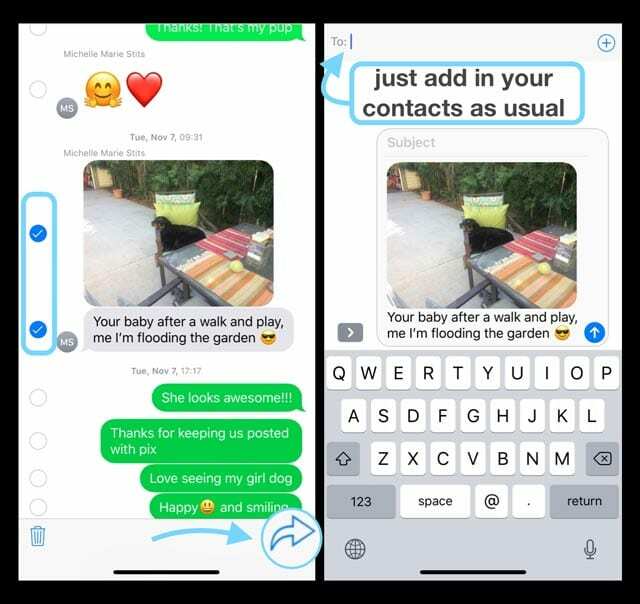
Как пересылать текстовые сообщения нескольким получателям
Это просто! Просто выполните те же действия, за исключением того, что введите несколько имен, номеров телефонов, адресов электронной почты и т. Д. когда вы дойдете до шагов 6.1 и 6.2. Это так просто.
Как пересылать стикеры, смайлы, ссылки, видео и другие вложения в текстовые сообщения
Все то же самое. И легко.
Поэтому, если кто-то отправит вам сообщение с видео, стикером, смайликом или чем-то еще, вы можете переслать его, выполнив те же самые шаги.
Просто убедитесь, что вы выбрали все элементы, которые хотите переслать, выбрав пустой кружок и получив синий кружок с белой галочкой рядом со всем контентом, который вы хотите переслать. 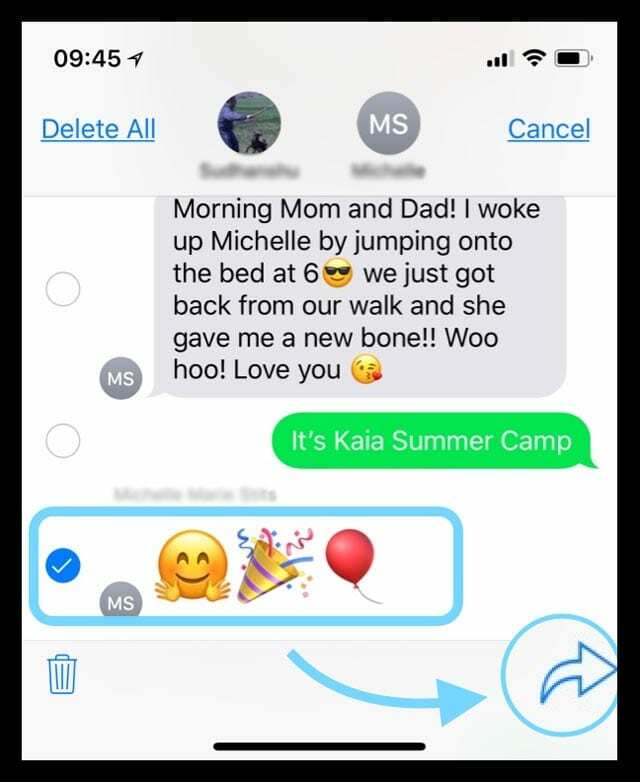
Помните, что смайлы, анимодзи и мемодзи не выглядят одинаково, если вы отправляете их на устройства, отличные от Apple.
К счастью, стикеры должны выглядеть так же, как ваше iDevice отправляет стикер в виде изображения.
Хотите автоматически пересылать текстовые сообщения вашего iPhone? 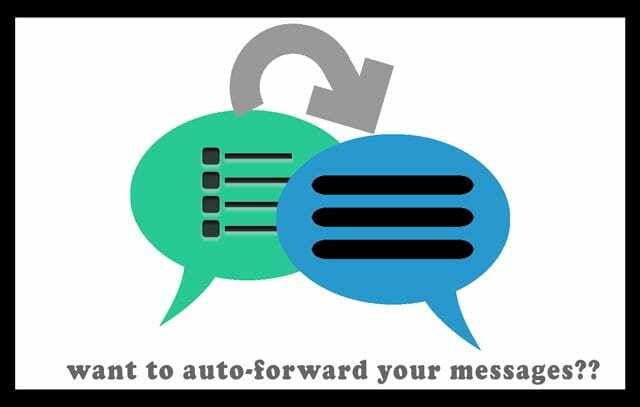
Мы часто слышим этот вопрос: могу ли я автоматически пересылать текстовые сообщения на другой телефон?
Многие люди хотят автоматически пересылать свои сообщения, например, с рабочего телефона на личный телефон или наоборот.
Или, может быть, вы путешествуете в другую страну и пользуетесь другим телефоном, НО вам по-прежнему нужны все сообщения.
К сожалению, в отличие от телефонов Android, iPhone в настоящее время не предлагает приложение (даже стороннее приложение), которое могло бы сделать это за вас.
Но есть некоторые обходные пути, вот и все!
Прежде всего, если вы придерживаетесь экосистемы Apple, вы можете получать одни и те же сообщения iMessages на двух или более iDevices, если войдете в систему с одним и тем же Apple ID или используете Сообщения в iCloud чтобы ваша история сообщений обновлялась и синхронизировалась на всех ваших устройствах.
Использовать сообщения в iCloud
Когда вы включаете Сообщения в iCloud, все ваши сообщения автоматически обновляются на любом устройстве, на котором выполнен вход с тем же идентификатором Apple ID и с включенными сообщениями в iCloud.
Это означает, что везде, где вы используете iMessage, всегда будут одни и те же сообщения.
А если вы удалите сообщение, фотографию или беседу на одном устройстве, iCloud удалит их со всех ваших устройств.
Как включить сообщения в iCloud
На вашем iPhone и iPad
- Перейти к Настройки
- Коснитесь своего идентификатор Apple ID
- Нажмите iCloud
- Включить Сообщения

- Повторите для всех устройств
На вашем Mac
- Открытые сообщения
- Выбирать Сообщения> Настройки> iMessage
- Поставьте галочку рядом с Включить сообщения в iCloud

- Повторите для любых дополнительных компьютеров Mac
Или используйте функцию Apple Continuity для SMS!
Если у вас есть iPhone, любые текстовые сообщения, которые вы отправляете и получаете на свой iPhone, также могут отображаться на вашем Mac, iPad и iPod touch.
С Continuity вы продолжаете свои SMS-разговоры с любого устройства, находящегося поблизости. 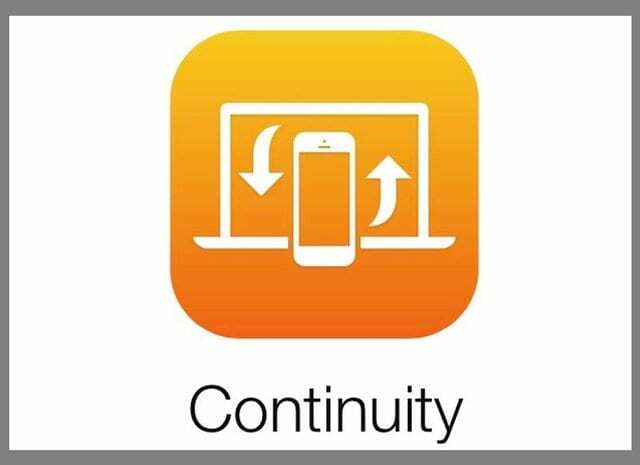
Как настроить непрерывность работы для iDevices и Mac
- Убедитесь, что все устройства вошли в iCloud с одним и тем же Apple ID.
- На iPhone перейдите в Настройки> Сообщения> Отправить и получить. Убедитесь, что Apple ID совпадает с идентификатором Apple ID, который вы используете для iMessage на всех своих устройствах.
- Добавьте галочку к своему номеру телефона и адресу электронной почты, чтобы с вами можно было связаться с помощью iMessage в любом случае.
- Повторите вышеуказанный шаг для всех других устройств, на которых вы хотите, чтобы ваши тексты отображались.
- На вашем iPhone перейдите в Настройки> Сообщения> Пересылка текстовых сообщений

- Выберите, какие устройства вы хотите отправлять и получать текстовые сообщения с этого iPhone.
- Если вы не используете двухфакторную аутентификацию для своего Apple ID, код подтверждения появится на каждом из ваших устройств: введите этот код на своем iPhone.
- На Mac откройте «Сообщения» и выберите Сообщения> Настройки
- Нажмите Учетные записи, затем выберите свою учетную запись iMessage.
- Убедитесь, что указанный здесь Apple ID совпадает с Apple ID, который вы используете на других своих устройствах.
- Поставьте галочку на свой номер телефона и адрес электронной почты, если еще не были там
Не видите настройку пересылки текстовых сообщений на вашем iPhone?
- Перейдите в «Настройки»> «Сообщения» и выключите iMessage.

Вы можете полностью отключить iMessage в настройках сообщений. - Подождите 1-2 минуты
- Снова включить iMessage
- Нажмите «Отправить и получить».

Нажмите Отправить и получить для редактирования ваших данных. - Выберите использовать свой Apple ID для iMessage
- Войдите в систему, используя тот же Apple ID, что и на других ваших устройствах.
Уточняйте у вашего перевозчика
Если ни один из этих вариантов невозможен или вы хотите автоматически пересылать текстовые сообщения с iPhone на Android, проверьте, предлагает ли ваш оператор какой-либо вариант пересылки текста.
В настоящее время в iOS или стороннем приложении нет опции, которая автоматически отправляет все тексты SMS с iDevice на Android или любую другую мобильную операционную систему.
Опции для Android 
Однако для телефонов Android есть приложение для автоматической пересылки текстов на iPhone.
Поэтому, если у вас есть и телефон Android, и iPhone, попробуйте использовать стороннее приложение, такое как AutoForwardSMS, на своем телефоне Android.
Эти приложения позволяют автоматически пересылать SMS-сообщения Android на любой другой тип телефона, включая iPhone. Многие даже пересылают входящие текстовые сообщения на ваш адрес электронной почты.
Так что для людей, использующих как Android, так и iPhone, есть варианты, которые избавят вас от необходимости всегда носить с собой 2+ мобильных телефона.
Или попробуйте стороннее приложение для пересылки текстовых сообщений 
Многие люди, которым требуется автоматическая переадресация SMS между несколькими телефонами, доверяют Google Voice. Обратной стороной является то, что вам нужен новый номер телефона - вы не можете использовать свой текущий номер iPhone. Однако Google предлагает этот номер телефона, включая код города, бесплатно.
Затем вы можете установить приложение Google Voice с тем же номером на любое количество смартфонов и компьютеров. Таким образом, все ваши текстовые сообщения, звонки и голосовая почта синхронизируются между всеми типами устройств от всех производителей.
Таким образом, ваши тексты Google Voice будут отображаться на любом устройстве, и вам не придется носить с собой более одного устройства одновременно. Однако на iPhone все звонки, сделанные с помощью Google Voice, ДЕЙСТВИТЕЛЬНО учитываются в вашем тарифном плане для мобильных телефонов, если вас это беспокоит. А Google Voice в настоящее время доступен только в США.
Другие аналогичные варианты включают такие приложения, как Sideline, LineUp, Second Phone Number, Hushing Second Number и многие другие. Вместо того, чтобы рекомендовать конкретное приложение, мы рекомендуем нашим читателям посетить магазин приложений и прочитать отзывы и описания, чтобы узнать, какое приложение, если таковое имеется, соответствует их конкретным потребностям.
Если для вас важна переадресация текста или вы используете несколько устройств с несколькими номерами, эти сторонние решения могут быть подходящим вариантом.

На протяжении большей части своей профессиональной жизни Аманда Элизабет (сокращенно Лиз) обучала самых разных людей тому, как использовать СМИ как инструмент для рассказа их собственных уникальных историй. Она кое-что знает об обучении других и создании практических руководств!
Среди ее клиентов Edutopia, Видеоцентр Scribe, Институт Третьего Пути, Кронштейн, Художественный музей Филадельфии, и Альянс Big Picture.
Элизабет получила степень магистра изящных искусств в области создания медиа в Университете Темпл, где она также преподавала в качестве дополнительного преподавателя на их факультете кино и медиаискусства.